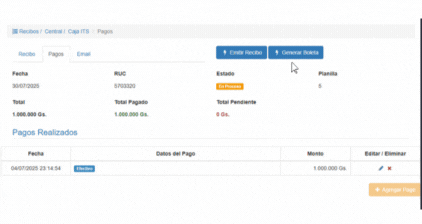Agregar Recibo
Para iniciar la creación de un recibo, hacer clic en Agregar Recibo desde la pantalla de listado. Esto despliega el formulario correspondiente.
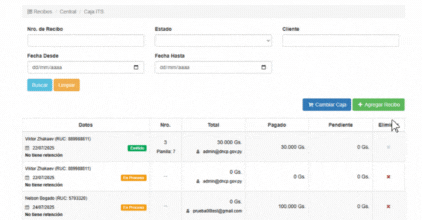
Campos del formulario:
- Moneda: Determina la moneda en que se emitirán las facturas asociadas.
- Fecha: Fecha de emisión del recibo.
- Cliente: Campo para buscar al cliente por nombre o número de documento.
Nota: El cliente debe coincidir con la razón social de la factura a crédito.
Una vez completados los campos, seleccionar Guardar. El sistema creará el recibo en estado En Proceso y habilitará la vista de edición.
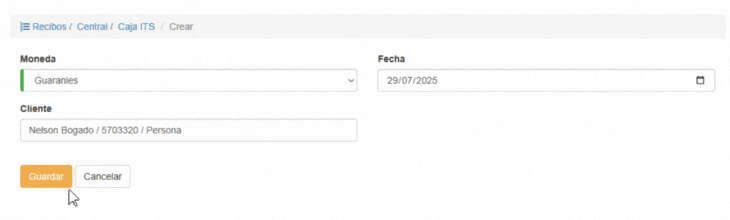
Datos adicionales del recibo.
La vista de edición presenta las siguientes pestañas:
- Recibo: Gestión de ítems asociados al recibo.
- Pagos: Registro de pagos vinculados.
- Email: Generación de comunicaciones electrónicas relacionadas.
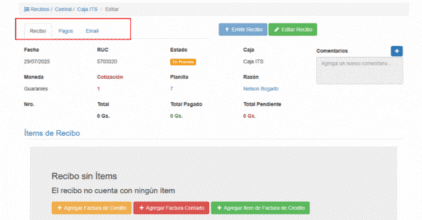
Pestaña Recibo
Funcionalidades:
- Agregar Factura de Crédito: Incorpora facturas a crédito pendientes de pago.
- Agregar Factura Contado: Añade facturas al contado al recibo.
- Listado de Ítems: Visualiza facturas agregadas con vínculo directo y montos asignados.
- Eliminar Ítems: Permite quitar ítems agregados mientras el recibo esté En Proceso.
Agregar Factura de Crédito
- Hacer clic en Agregar Factura de Crédito.
- Seleccionar una factura pendiente correspondiente al cliente del recibo.
- Estado: Parcial (con saldo pendiente).
- No debe estar incluida en otro recibo en proceso.
- Se mostrarán detalles como número, monto, fecha de vencimiento y saldo.
- Ingresar el monto a pagar (total o parcial).
- Clic en Agregar.
La interfaz permanece abierta para agregar otras facturas.
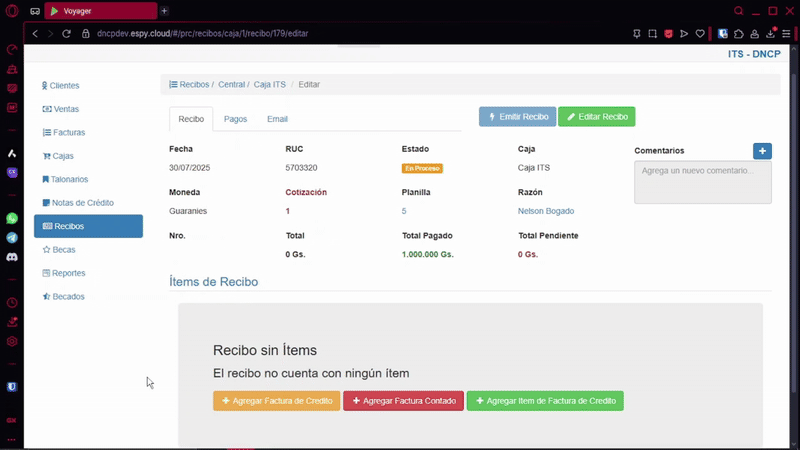
Agregar Ítems Factura de Crédito
Cada ítem muestra:
- Concepto: Tipo (crédito o contado) con enlace a la factura.
- Factura Nro: Número de la factura asociada.
- Monto: Monto registrado en el recibo.
- Vencimiento: Fecha de vencimiento (para facturas a crédito).
Resumen superior de la pestaña:
- Estado del recibo (En Proceso, Emitido, Anulado).
- Total, Total Pagado y Total Pendiente.
- Seleccionar y Agregar
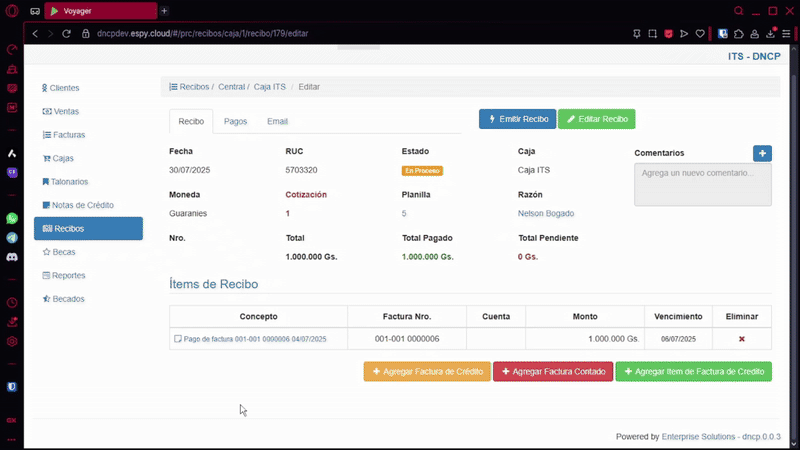
Agregar Factura Contado
Para consolidar el pago de varias facturas al contado en un solo recibo:
- Clic en Agregar Factura Contado.
- Seleccionar del listado la factura a agregar.
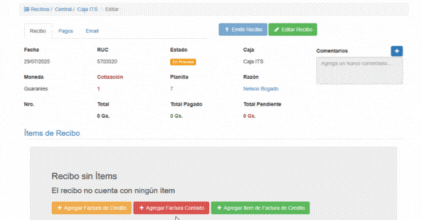
Nota: Para utilizar esta funcionalidad, la caja debe estar configurada con el medio de pago Boleta. Cada factura se vincula automáticamente a un pago con este medio.
Eliminar Ítems
Hacer clic en el icono de eliminación correspondiente. Esta opción solo está habilitada en estado En Proceso. Los ítems eliminados pueden volver a agregarse a este u otro recibo.
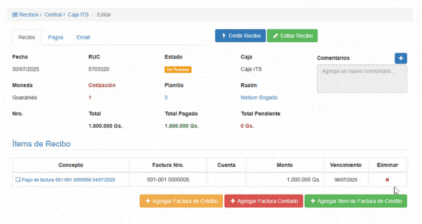 .
.
Anular Recibo
Un recibo emitido no puede eliminarse, pero puede ser anulado.
La anulación:
- Cambia el estado a Anulado.
- Restablece los saldos de las facturas asociadas.
- Genera un contraasiento contable.
Para anular, seleccionar Anular Recibo, confirmar la acción y verificar el estado y el asiento correspondiente.
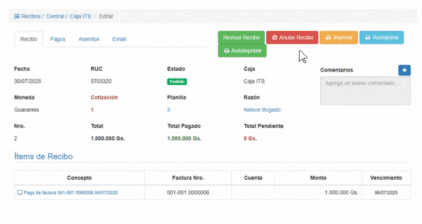
Emitir Recibo
Emitir un recibo implica:
- Cambiar el estado a Emitido.
- Asignar número de comprobante o boleta.
- Actualizar saldos y aplicar pagos.
- Generar asiento contable.
Requisitos:
- El recibo debe tener ítems y pagos registrados.
- El monto pendiente debe ser 0.
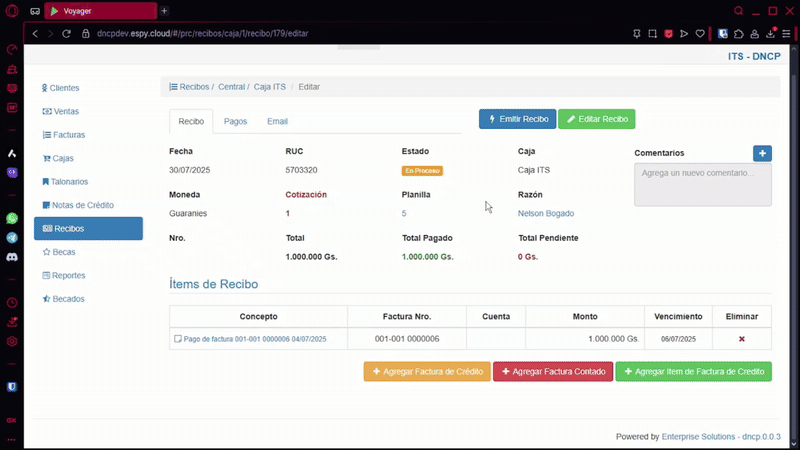
Imprimir Recibo
Luego de emitir, estará disponible el botón Imprimir Recibo.
- El sistema genera un PDF adaptado al formato preimpreso.
- Abrir en el navegador y seleccionar Imprimir.
Nota: Asegurar que el tamaño del papel coincida con el formato preimpreso (ej. Oficio).
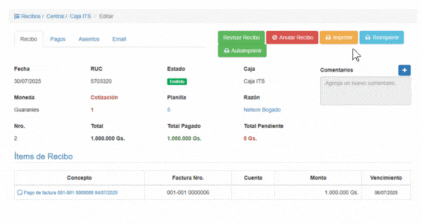
Pagos del Recibo
En la pestaña Pagos se puede:
- Agregar pagos.
- Listar los pagos registrados.
- Eliminar pagos.
Agregar Pago
- Hacer clic en Agregar Pago.
- Seleccionar medio de pago y completar datos requeridos.
- Ingresar monto pagado.
- Confirmar.
Nota: Solo disponible en estado En Proceso.
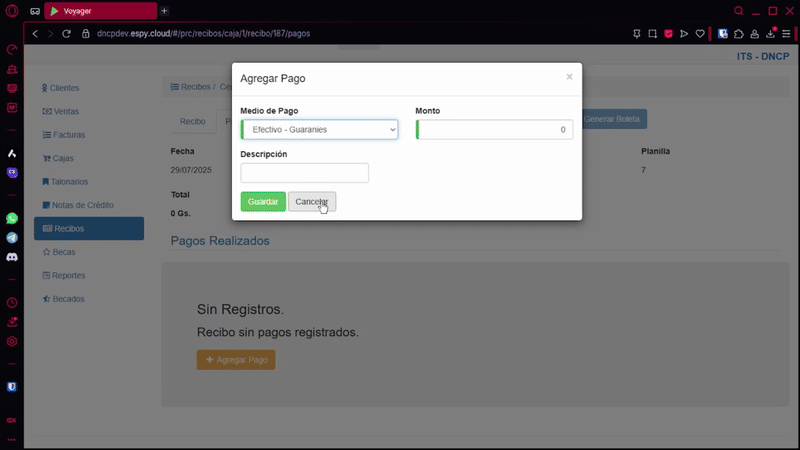
Listado de Pagos
- Se actualizan totales:
- Total Pagado: Suma de los pagos registrados.
- Total Pendiente: Monto restante a abonar.
- Los pagos se detallan por medio, monto y moneda.
Eliminar Pagos
Seleccionar el ícono de eliminación del pago correspondiente.
El sistema:
- Resta el monto del total pagado.
- Suma al total pendiente.
- Elimina el pago de la planilla de caja.
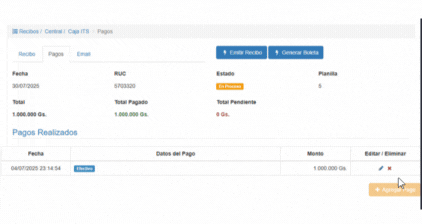
Nota: Solo permitido en estado En Proceso.
Opciones:
- Emitir Recibo: Con comprobante legal del talonario.
- Generar Boleta: Sin validez legal, útil para facturas contado.
Emitir con Comprobante
- Hacer clic en Emitir Recibo.
- Se mostrará el número de comprobante sugerido (editable).
- Confirmar emisión.
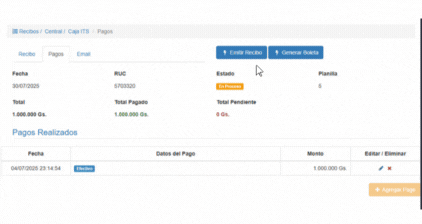
Generar Boleta
Permite emitir sin comprobante legal.
- Seleccionar Generar Boleta.
- El sistema asignará un número de boleta y actualizará el estado.